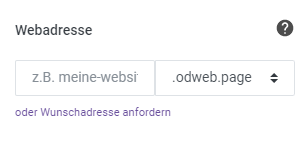Inhaltsverzeichnis
Bearbeitungsansicht
Die Bearbeitungsansicht einer Seite ist in drei Bereiche unterteilt. Oben waagerecht über deiner Seite befindet sich die Menüleiste für deine Page. Hier kannst du die Website speichern oder eine Vorschau öffnen. Bitte beachte, dass der Vorschau-Button erst aktiv ist, sobald du eine erste Version der Website gespeichert hast. Das Speichern funktioniert, wenn alle Pflichtangaben deiner Website gesetzt sind.
Rechts neben der Seite befindet sich das Einstellungs-Panel. Hier kannst du seitenübergreifende Informationen wie den Namen deiner Website, den Online-Status, die Schmuckfarbe oder deine URL einstellen.
Der große Bereich ist der Bearbeitungsbereich. In ihm kannst du die Inhalte deiner Website direkt innerhalb des Layouts anpassen.
Seitenelemente bearbeiten
Um Seitenelemente wie das Logo, die Kopfzeile oder das Kontaktformular deiner Website zu ändern, klicke auf das Bearbeiten-Symbol neben dem Seitenelement.

Es öffnen sich spezifische Fenster mit den Einstellungen für das gewählte Element. Nimm deine Einstellungen vor und bestätige deine Eingabe mit „Übernehmen“. Damit die Änderungen übernommen werden, speichere deine Page über den Speichern-Button in der Menüleiste.
Eine Präsentation oder eine Umfrage hinzufügen
Mittelpunkt deiner Website sind immer eine odWeb.tv Digital-Signage-Präsentation oder eine Umfrage. Um eines davon hinzuzufügen, klicke auf das Bearbeiten-Symbol oberhalb des Präsentationsbereiches. Es öffnet sich ein Fenster, in dem du eine Präsentation und/oder eine Umfrage auswählen kannst.
Präsentationen
Es stehen dir alle Präsentationen zur Verfügung, die du in odWeb.tv Digital Signage angelegt hast. Je nach Darstellung erscheint der Text neben oder unter deinen Folien. Dieser Text wird innerhalb von odWeb.tv Digital Signage als Beschreibungstext für die Folie hinterlegt und kann auch nur dort bearbeitet werden. Wie das geht, erfährst du hier.
Die Option „Darstellung“ bestimmt, wie deine Präsentation auf deiner Page angezeigt wird:
- Zickzack: Führt die Folien untereinander mit dem Beschreibungstext neben der Folie auf. Mit jeder Folie ändert sich die Ausrichtung der Folie von links nach rechts.
- Untereinander: Die Folien werden groß untereinander angezeigt und Beschreibungstexte befinden sich jeweils unter der Folie.
- Slider: Die Folien werden ohne Beschreibungstext wie auf einem Monitor oder in der Webshow als Slideshow angezeigt.
Umfragen
Zur Einbindung von Umfragen stehen dir alle Umfragen zur Verfügung, für die eine Website-Ansicht erstellt wurde. Als Darstellungsoptionen gibt es hier:
- Innerhalb des Website-Inhalts: Die Smilies sind sofort sichtbar und direkt auf der Seite präsent.
- Website-Popup: Die Umfrage wird nur durch ein Icon in der unteren rechten Website-Ecke angedeutet und erst via Klick geöffnet.
Eine URL auswählen
Damit deine Page im Web erreichbar ist, benötigst du eine Webadresse - eine sogenannte URL. Gratis in Pages enthalten ist eine URL mit der Endung .odweb.page. Denke dir eine leicht zu merkende, unverwechselbare URL aus und trage sie in der Seitenleiste ein. Bitte beachte, dass die URL einzigartig über alle Kunden unseres Systems sein muss, sie darf also noch nicht vergeben sein. Gegebenenfalls musst du mehrere Versuche unternehmen, bis du eine passende und freie URL findest. Wir empfehlen Variationen aus deinem Firmennamen, um eine noch freie URL zu finden.
Wünschst du eine Webadresse im Format deinname.de, wende dich bitte an unseren Support oder nutze dafür das Formular „Wunschadresse anfordern“.